
將 iPhone 更新到 iOS17 版本後,開啟 iPhone 相機拍照或錄影時,你可能會發現畫面上多了一條白色水平線 / 橫線,這個橫線其實就是內建的 iOS 17 相機內建的「水平儀」功能,可輔助用戶校正拍照角度與構圖,以取得更完美、不歪斜的照片與影片。
如果你想知道這個 iPhone 拍照橫線是什麼,或是 iPhone 相機水平線怎麼用,都可以參考我們介紹的 iOS 17 iPhone 相機水平線教學。

iPhone 拍照橫線 (水平線) 是什麼?
如果你已經更新到 iOS 17 版本,那麼 iPhone 相機水平線功能將會預設開啟,當你使用 iPhone 拍照或錄影時(無論直向或橫向),若系統偵測到你手拿拍照的角度不在水平位置,就會在相機畫面上顯示一條斷掉的白色橫線、虛線,也就是水平線,此時你只要稍微調整或傾斜 iPhone,直到水平儀的白線重新連接並變成一條黃色直線,就能讓 iPhone 相機與地平線水平對齊。
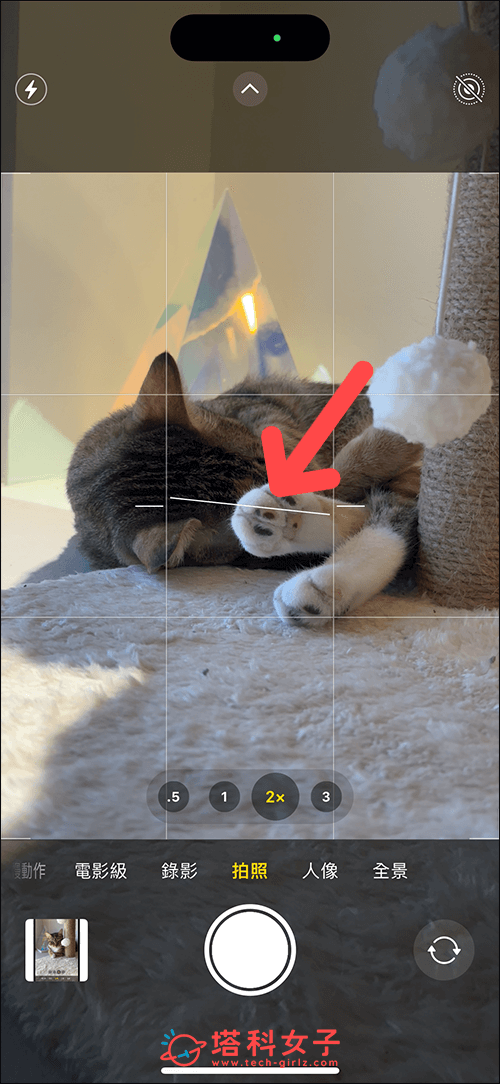
除了拍照之外,iPhone 錄影、電影級、慢動作、縮時攝影、人像模式也都支援 iOS 17 相機水平儀功能,但不支援全景攝影。值得一提的是,這項 iPhone 相機水平儀功能是使用內建的「加速計」和「陀螺儀傳感器」來確定其在空間中的相對位置。
如何在 iOS17 開啟或關閉 iPhone 相機水平線功能?
無論你想開啟或關閉 iOS 17 的 iPhone 相機橫線 (水平儀) 功能,都可以參考下方步驟:
- 確保 iPhone 已更新到 iOS17 版本。(蘋果預計在 2023 年秋季推出 iOS 17)
- 開啟 iPhone 內建的「設定 app」,點選「相機」。
- 在「構圖」類別下方,開啟或關閉「水平儀」功能。
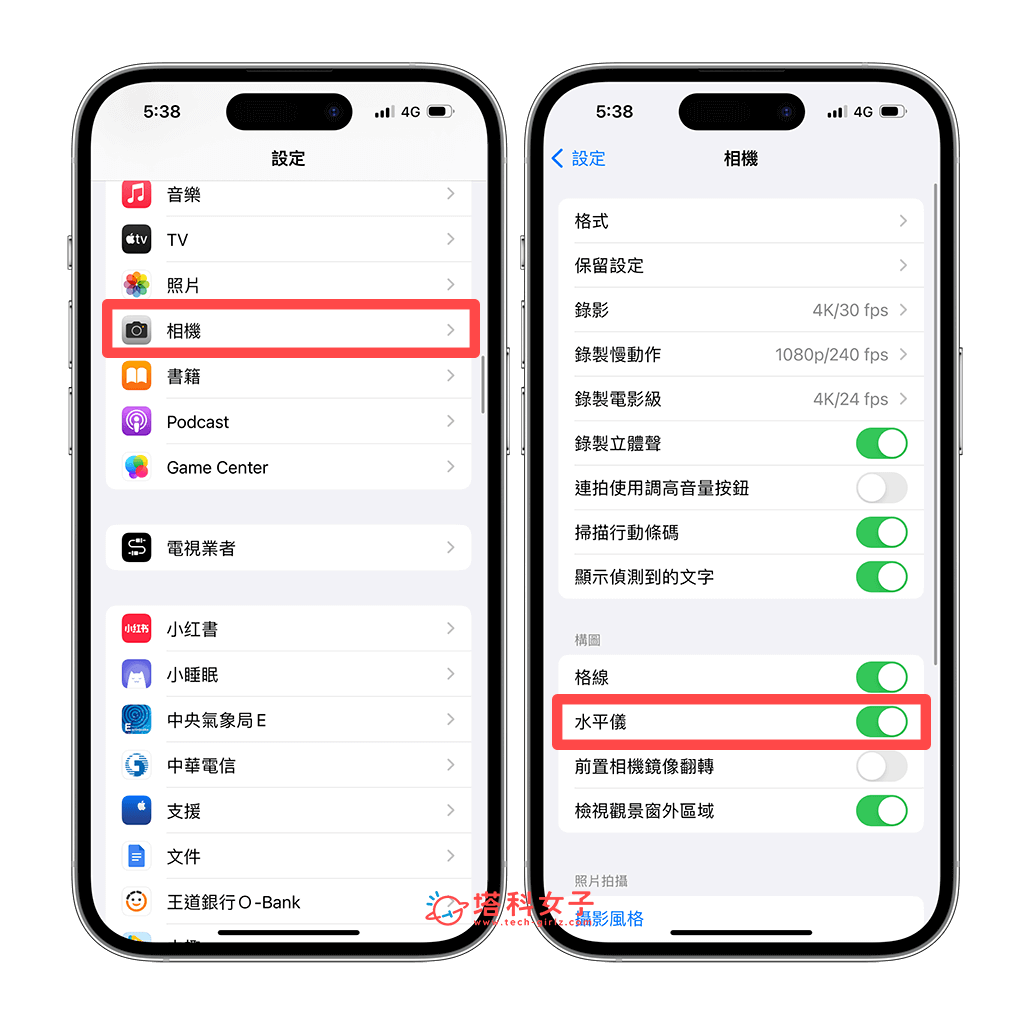
若選擇開啟 iPhone 相機水平儀,那麼當系統偵測到你手拿的角度不在水平位置時,將會在畫面上顯示一條斷掉的「白色橫線」,讓你知道左右需傾斜多少才能校正,稍微調整後,它會變成「黃色直線」,代表 iPhone 相機已呈現水平位置。
另一方面,如果將 iPhone 拍照橫線關閉,那之後你拍照或錄影時,畫面上就不會再出現輔助你校正水平位置的水平儀橫線了。
如何使用 iPhone 拍照水平線 (橫線) 進行水平對齊?
那我們確切到底要如何使用 iPhone 相機水平儀功能,在拍照或錄影時,使 iPhone 水平對齊,能夠拍出水平且不歪斜的照片或影片呢?
很簡單,開啟 iPhone 相機後,開始拍照或錄影時,你會看到取景畫面上出現一條斷掉的白色直線,請將 iPhone 稍微向左或向右傾斜,使原本的白色橫線重新連接成一條黃色直線,這樣就表示 iPhone 相機已經水平對齊。
例如左下圖,中間的白線表示我的 iPhone 手機稍微向左邊傾斜,而為了在這種情況下完美對齊不歪斜,我就需要向右傾斜手機,使其恢復水平位置再來拍照,我們可以從下方照片上的「貓抓柱」看出拍出來的效果,右圖完全是正的,沒有歪斜。
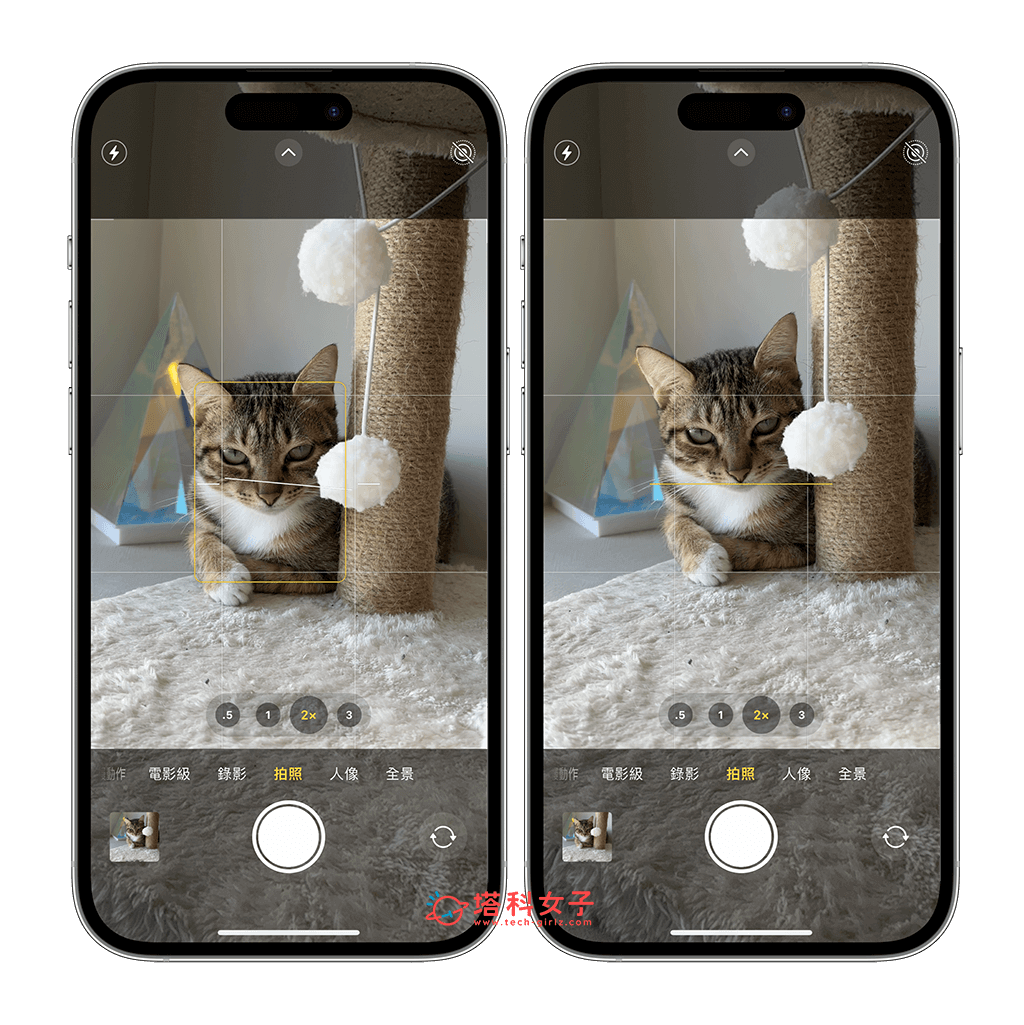
如果你發現自己明明有開啟 iOS17 裡面的 iPhone 拍照水平儀功能,但是拍照時卻沒有出現可協助對齊的「白色橫線」,那請嘗試用低角度拍照,因為只有在接近水平的低角度拍攝時才會出現水平線喔!
如何使用 iPhone 相機十字線拍出由上往下的俯視照片?
除了水平儀之外,我們的 iPhone 相機還有隱藏的垂直儀,當你想從物體的上方(例如:食物)由上往下俯拍時,iPhone 相機畫面上會出現兩個「十字對準線」,一個白色一個黃色,這種「水平垂直儀」功能可協助用戶在由上往下俯拍或錄影時能對準不傾斜,拍出平衡的照片與影片。
我們只要將兩個「十字對準線」重疊,並且變成黃色的十字線,這樣就表示 iPhone 鏡頭已經完美對齊了,此時按下拍照鍵就能獲得完美又平衡的照片!但很可惜的是,目前 iOS 17 沒有提供可單獨開啟或關閉此功能的選項,它預設是啟用的。
總結
我個人非常喜歡 iOS 17 相機推出的這項 iPhone 相機水平儀功能,讓我們無論是在拍照或錄影時,都能拍出對齊且不歪斜的照片或影片,而且只要依照畫面上的白線指示,稍微往右或往左傾斜即可校正,變成一條黃色直線時就表示 iPhone 鏡頭完全水平囉!
